كيفية تغيير اسم مستخدم Twitter الخاص بك


على Twitter ، لا يمكن لاسم المستخدم الخاص بك أن يعبر عن شخصيتك فحسب ، بل يمكن استخدامه أيضًا كعنوان رقمي ، يمكن من خلاله للآخرين توجيه الرسائل على الخدمة. إذا كنت تريد تغيير اسم مستخدم Twitter الخاص بك ، فيمكنك القيام بذلك بسهولة على Iphone و iPad و Android والويب. هذه هي كيفية القيام بذلك.
كيفية تغيير اسم المستخدم باستخدام متصفح الويب
يعد تغيير اسم مستخدم Twitter باستخدام متصفح الويب على جهاز كمبيوتر شخصي أو Mac أو Linux أو Chrome عملية بسيطة ، لكن الخيار مشفر إلى حد ما.أولاً ، قم بتسجيل الدخول Twitter.com استخدم أي متصفح ويب. في الشريط الجانبي لموقع Twitter ، انقر فوق زر علامة الحذف (ثلاث نقاط في الدائرة) للكشف عن المزيد من الخيارات.

في القائمة المنبثقة ، حدد “الإعدادات والخصوصية”.
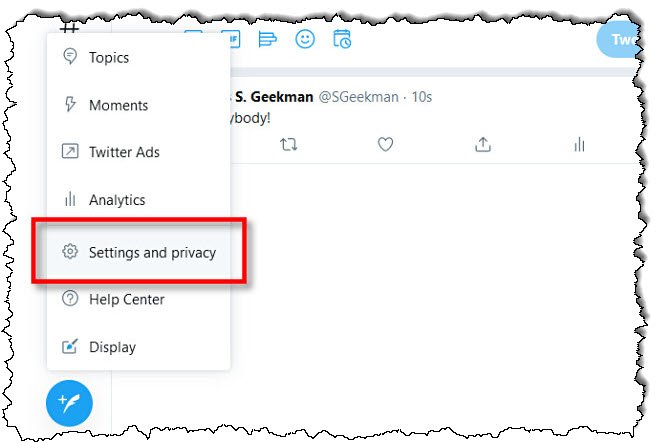
في الإعدادات ، انقر فوق الحسابات ، ثم انقر فوق اسم المستخدم.
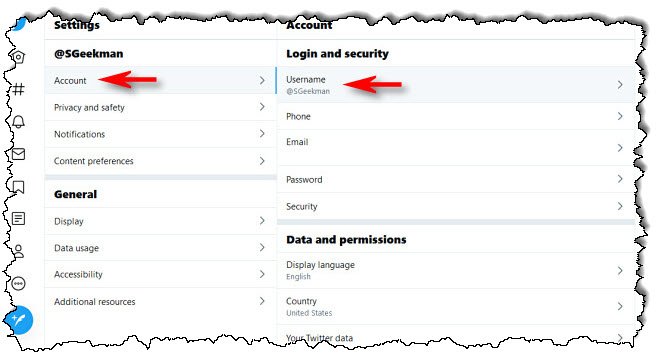
في صفحة “تغيير اسم المستخدم” ، انقر فوق منطقة النص “اسم المستخدم” ، ثم اكتب اسم المستخدم الجديد الذي تريد استخدامه. أثناء الكتابة ، سيخبرك Twitter إذا تم استخدام اسم المستخدم الخاص بك. استمر في المحاولة حتى تجد واحدة فريدة من نوعها. ثم انقر فوق “حفظ”.
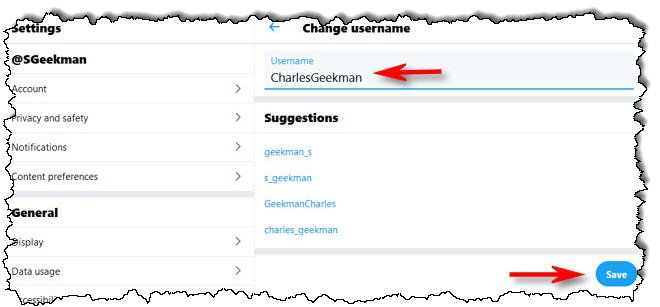
الآن تم تعيين اسم المستخدم الجديد الخاص بك. يجب إجراء التغييرات على الفور ، ولكن إذا لم تشاهد التغييرات على الفور ، فيرجى الرجوع إلى القسم الموجود أسفل هذه المقالة للحصول على اقتراحات.
كيفية تغيير اسم المستخدم على Apple iphone أو iPad أو Android
على الهواتف الذكية والأجهزة اللوحية (مثل Apple iphone و iPad و Android) ، تشبه عملية تغيير اسم مستخدم Twitter العملية المستخدمة على موقع Twitter.com. سنعرض لقطة شاشة لتطبيق Apple iphone ، لكن الخطوات هي نفسها على Android و iPad ، فقط الموقع على الشاشة مختلف قليلاً.
أولاً ، افتح تطبيق Twitter على جهازك. على الهاتف الذكي ، انقر فوق صورة الملف الشخصي في الزاوية اليسرى العليا من الشاشة.
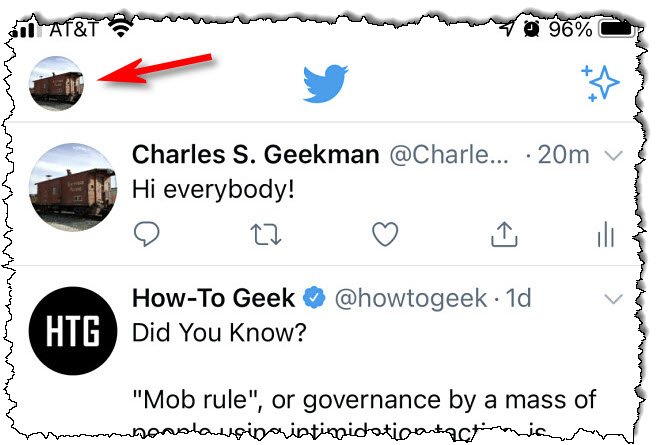
في الشريط الجانبي الذي يظهر على هواتف Apple iphone و Android ، انقر فوق “الإعدادات والخصوصية”.
في جهاز iPad ، انقر فوق زر علامة الحذف (ثلاث نقاط في الدائرة) في الشريط الجانبي ، وحدد “الإعدادات والخصوصية”.
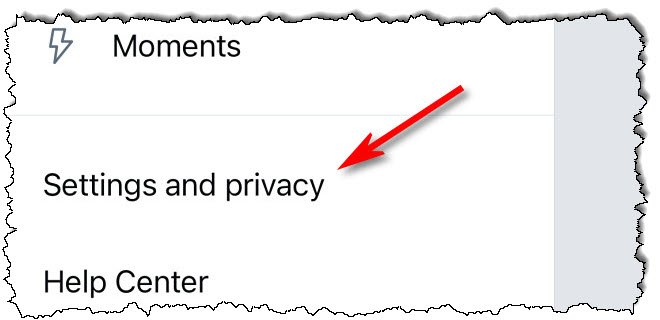
في “الإعدادات والخصوصية” ، انتقل إلى الحساب> اسم المستخدم.
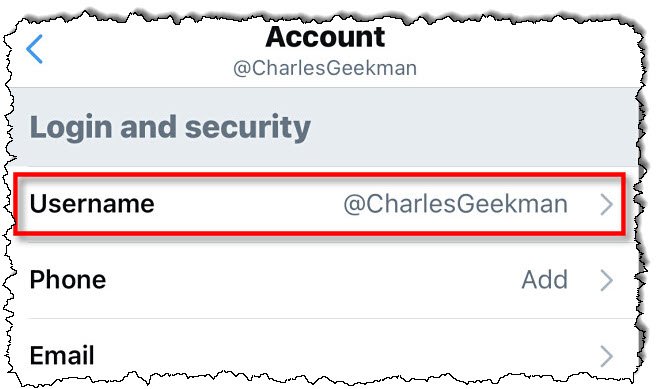
في صفحة “تحديث اسم المستخدم” ، انقر على حقل النص المسمى “جديد”. إذا طُلب منك تأكيد رغبتك في تغيير اسم المستخدم الخاص بك ، فانقر فوق “متابعة”. استخدم لوحة المفاتيح على الشاشة لإدخال اسم المستخدم الجديد ، ثم انقر فوق “إنهاء”.
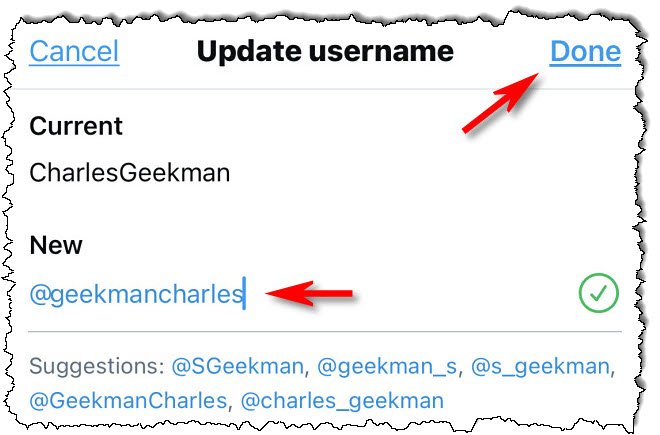
بعد ذلك ، يمكنك الاحتفاظ بالإعدادات حسب الرغبة واستخدام Twitter كالمعتاد.
إذا كنت لا ترى اسم المستخدم الخاص بك ، قم بتغييره الآن
بعد تحديث اسم المستخدم ، يستغرق أحيانًا بعض الوقت لنشر التغييرات بشكل كامل من خلال نظام Twitter ، الذي يتكون من العديد من أجهزة الكمبيوتر التي تعمل معًا على الشبكة. إذا لم ير أصدقاؤك على Twitter التغيير على الفور ، فقد يحتاجون إلى إعادة تشغيل تطبيق Twitter أو فرض إعادة تحميل موقع Twitter على الويب لرؤية اسم المستخدم الجديد الخاص بك. استمتع هناك!
ذات صلة: كيفية تحديث متصفح الويب الخاص بك (تجاوز ذاكرة التخزين المؤقت)





